I. Bad Sector là gì?
Chúng ta có thể hiểu đơn giản thế này, Bad Sector là một khu vực trên ổ cứng của máy tính không thể sử dụng được do đã bị tổn thương vĩnh viễn.
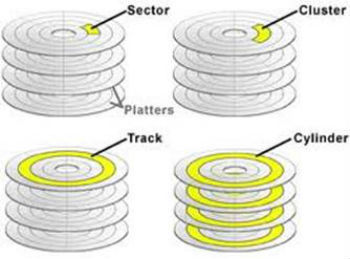
Cấu trúc vật lý của ổ cứng thông thường gồm 03 thành phần chính đó là:
- Platter (đĩa hình tròn): Nơi lưu trữ firmware – phần điều khiển cấp thấp của HDD và dữ liệu.
- Bộ đọc/ghi(Actuator): Bộ phận truyền tải thông tin.
- Bản mạch điều khiển điện tử (PrintedCircuitBoard = PCB): Chứa đựng các cổng giao tiếp và phần điều khiển cấp cao của ổ cứng.
II. Nguyên nhân dẫn đến ổ cứng bị Bad Sector
Có 7 nguyên nhân chính dẫn đến ổ cứng bị Bad sector đó là:
- 1 hole (hố) tạo ra do lỗi trong quá trình phủ lớp từ tính lên bề mặt platter.
- Sự liên kết yếu kém giữa lớp từ tính và lớp nền platter tại một vị trí tạo ra 1 hole.
- 1 hole được tạo ra trên bề mặt nền tảng của platter gây ra bởi thời gian.
- Lỗi gây ra bởi chuyển động cơ học của Actuator hoặc do người dùng gây va đập dẫn đến head bị va vào bề mặt platter.
- Chất bôi trơn bên trong motor, do nhiệt độ cao của môi trường đã bốc hơi thoát ra ngoài, gặp nhiệt độ thấp hơn nên đông cứng thành hạt vật chất, va đập và phá hoại bề mặt platter.
- Nhiệt độ cao của môi trường sử dụng computer gây nên sự thoái hoá công năng của bề mặt từ tính.
- Lỗi về điện và/hoặc reset xảy ra trong tiến trình đọc/ghi data.
III. Dấu hiệu nhận biết ổ cứng của bạn đang bị Bad Sector
- Ổ cứng có dấu hiệu báo lỗi truy xuất dữ liệu, không thể khởi động được hoặc máy tính tự động reset và tự động shutdown.
- Máy tính bị treo trong khi đèn tín hiệu ổ cứng vẫn sáng…
- Không thể truy cập vào được một thư mục hay một phân vùng ổ cứng trên máy.
- Bị treo trong môi trường DOS hoặc không ghost lại máy tính được.
- Báo lỗi Bad Track 0- Disk Unsable khi bạn Format ổ cứng.
- Không Fdisk được, khi bạn thực hiện Fdisk thì xuất hiện thông báo lỗi “No fixed disk present” (đĩa cứng hiện tại không thể phân chia), hoặc có thể là bị treo trong quá trình Fdisk.
- Báo lỗi Error reading data on driver C:, Retry, Abort, Ignore, Fail.. khi bạn chạy một ứng dụng nào đó trên Windows.
- Ổ cứng nóng gian và hoạt động không hiệu quả hoặc có tiếng động lạ.
- Đang cài đặt Windows thì hệ thống bị treo mà không xuất hiện một thông báo lỗi nào.
IV. Làm thế nào để phòng tránh và hạn chế ổ bị Bad Sector?
Chú ý đến vấn đề nhiệt độ cho máy tính, nếu như bạn đang sử dụng Laptop thì nên để những nơi thoáng mát và tốt nhất nên sắm 1 cái quạt tản nhiệt nhé. Nếu như bạn đang dùng PC thì lắp thêm quạt thông gió…
Nguồn điện cũng là một nguyên nhân chính dẫn đến ổ cứng của bạn bị lỗi. Ví dụ như nguồn điện chập chờn, không ổn định. Hoặc nguy hiểm hơn là mất điện đột ngột, chính vì thế nếu như bạn đang dùng Laptop thì đừng bao giờ tháo pin ra khỏi máy khi đang sử dụng nhé. Còn nếu như bạn đang sử dụng PC thì có thể sắp một cái UPS (bộ lưu điện) nhé.
Đọc thêm bài viết:
- [TUT] Làm thế nào để máy tính luôn hoạt động tốt ?
- Cách kiểm tra tình trạng sức khỏe ổ cứng với CrystalDiskInfo
- Phần mềm bảo vệ và sửa lỗi ổ cứng HDD – SSD tốt nhất hiện nay
V. Cách kiểm tra Bad Sector ổ cứng hiệu quả
Thực ra có rất nhiều cách để có thể biết được ổ cứng của bạn có bị lỗi Bad Sector hay không, tuy nhiên mình chỉ giới thiệu một số cách thường dùng hiệu quả nhất thôi nhé.
#1. Kiểm tra Bad Sector bằng HDD Regenerator trong Hiren’s Boot
+ Bước 1: Đầu tiên bạn cần chuẩn bị 1 đĩa Hiren’s Boot hoặc có thể tạo usb boot bằng Hiren’s Boot => sau đó bạn chọn chế độ khởi động ưu tiên là USB hoặc CD. Nếu chưa biết cách có thể tham khảo bài viết: BIOS là gì? Cách truy cập vào BIOS của máy HP, Sony
Lưu ý : Cách này chỉ để Check xem ổ cứng của bạn có bị Bad Sector không? hoặc sửa chữa lỗi Bad Sector nhẹ, chứ mình khuyên các bạn nên sao lưu dữ liệu ra thiết bị lưu trữ khác vì thường thì rất khó để sửa lỗi Bad Sector.
+ Bước 2: Sau khi vào menu chính của Hiren’s Boot thì bạn chọn dòng Hard Disk Tools
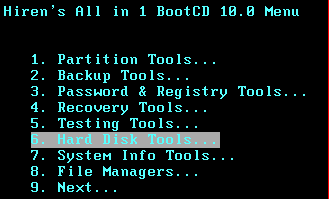
+ Bước 3: Tiếp theo chọn HDD Regenerator và nhấn Enter. Sau đó bạn cứ để cho chương trình tự động load vào nhé, không cần phải nhấn gì hết.
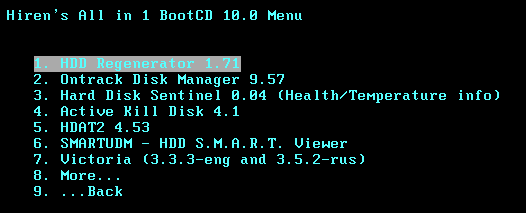
+ Bước 4: Sau khi chạy xong sẽ xuất hiện ổ cứng cho bạn lựa chọn. Nếu bạn đang sử dụng 2 ổ cứng thì nhập vào số (1) hoặc (2) và nhấn Enter để lựa chọn.
Còn nếu như bạn chỉ có 1 ổ cứng thì nhấn 1 phím bất kỳ để tiếp tục hoặc nhấn ESC để thoát.
+ Bước 5: Tại đây sẽ có 3 lựa chọn cho các bạn:
- Scan and repair (tức là quét toàn bộ ổ cứng và tự sửa chữa lỗi bad sector)
- Scan but not repair (quét đĩa cứng và hiển thị vị trí lỗi nhưng không sửa lỗi)
- Regenerate all sector in a range (Phục hồi tất cả sector trong vùng được chọn phục hồi ngay cả khi không có lỗi).
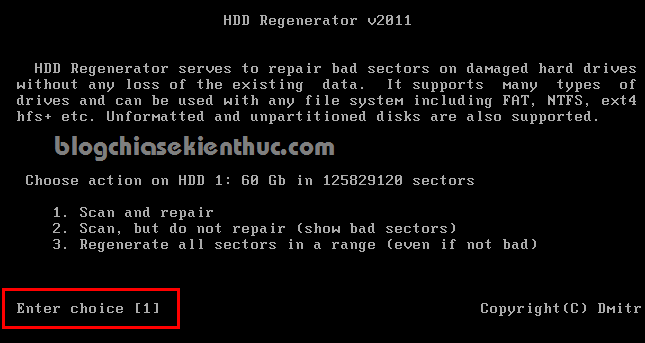
Bạn nhập vào lựa chọn (1) tức là quét toàn bộ và tự động sửa lỗi => nhấn Enter.
Tiếp theo, chương trình sẽ hỏi bạn muốn Scan từ đâu. Mặc định thì chương trình sẽ scan từ những Sector đầu tiên của ổ cứng, mặc định giá trị là 0. Bạn nhấn Enter để tiếp tục nhé.
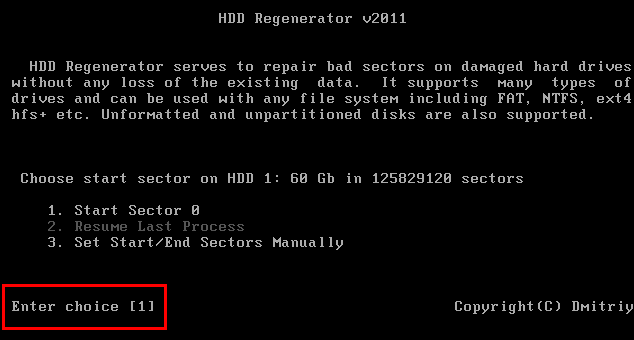
Quá trình quét và tự động sửa lỗi đang diễn ra, bạn vui vòng ngồi đợi. Tranh thủ làm cốc Cafe cho đỡ buồn ?
Một vài lưu ý trong quá trình check lỗi Bad Sector:
- Trong khi kiểm tra lỗi, nếu như bạn muốn dừng việc kiểm tra lại thì có thể nhấn tổ hợp phím “Ctrl + C” hoặc “Ctrl + Pause/Break” để kết thúc và những lỗi mà chương trình đã sửa vẫn có hiệu lực nhé.
- Nếu bạn cảm thấy chương trình HDD Regenerator kiểm tra rất chậm và liên tục hiển thị nhiều chữ B thì tức là ổ cứng (HDD) của bạn đã bị lỗi quá nặng rồi. Và bạn nên sao lưu ngay những dữ liệu quan trọng ra máy khác nhé, còn nếu không có gì quan trọng thì cứ dùng cho đến lúc die hẳn ?
- Trong quá trình quét lỗi mà chương trình xử lý quá lâu hoặc bị treo thì bạn có thể tắt máy hoặc nhấn nút Reset để khởi động lại.
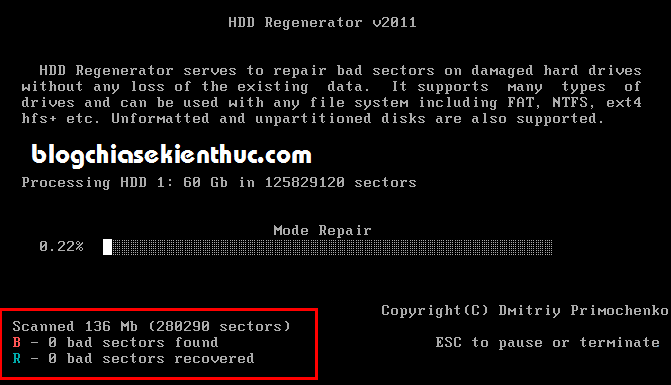
Sau khi quét xong chương trình sẽ hiện ra một bảng kết quả thông báo cho bạn biết máy tính bạn có bị bad sectors hay không, và có bao nhiêu lỗi bad sectors… nói chung là nó liệt kê khá là chi tiết.
#2. Sử dụng công cụ DLC BOOT để check và sửa lỗi Bad Sectors (khuyên dùng)
Nếu như bạn đang sử dụng DLC BOOT thì cũng có thể làm một cách khá dễ dàng vì phần mềm HDD Regenerator cũng đã được tích hợp sẵn vào bộ công cụ cứu hộ máy tính này rồi. Mà nói chung là tất cả các công cụ cứu hộ máy tính mà mình giới thiệu trên blog đều có những phần mềm cơ bản như thế này hết.
Update: Bạn có thể sử dụng chiếc DLC BOOT 2019 mới này để có thể sử dụng các phần mềm mới hơn có trong bộ công cụ đó nhé. Tham khảo thêm các bộ cứu hộ máy tính khác nếu bạn thích!
Nhưng ở đây mình lấy ví dụ đối với công cụ DLC BOOT nhé. Bạn hãy boot vào USB BOOT và chọn Dos Program như hình bên dưới.
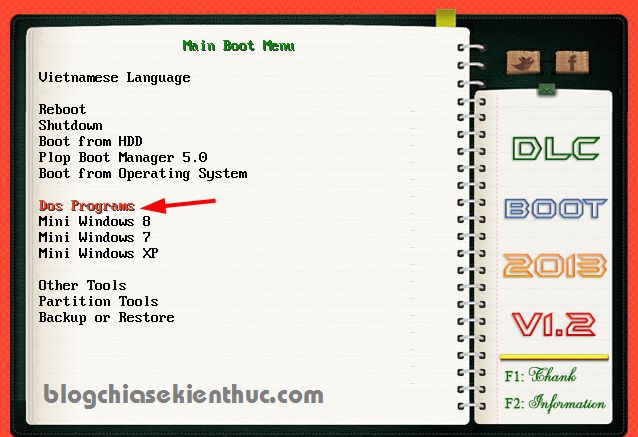
Tiếp theo bạn cũng chọn là Hard Disk Tools... và làm theo hướng dẫn như ở bên trên là xong ?
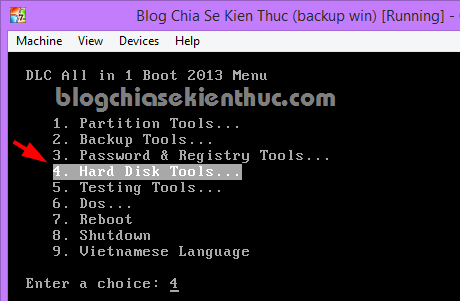
#3. Check Bad Sectors ngay trên Windows
Nếu như máy tính của bạn vẫn có thể truy cập vào Windows thì bạn có thể vào Windows để thực hiện một cách khá dễ dàng. (tuy nhiên để quét và sửa lỗi Bad Sectors thì mình vẫn khuyến khích các bạn sử dụng công cụ usb boot thì sẽ tốt hơn)
+ Bước 1: Các bạn hãy tải công cụ HDD Regenerator này về: Link tải / Link dự phòng / Link dự phòng
+ Bước 2: Bạn hãy giải nén ra => chạy file hdd-regenerator_2011.exe và bắt đầu cài đặt. Quá trình cài đặt rất dễ nên mình sẽ không hướng dẫn thêm nữa nhé.
+ Bước 3: Mở phần mềm lên, bạn sẽ thấy xuất hiện một giao diện chính như hình bên dưới. Lúc này các bạn sẽ có 3 lựa chọn đó là:
- Click here to repair physical bad sectors….. : Quét và sửa lỗi Bad Sectors ngay trên Windows.
- Bootable USB Flash: Hỗ trợ các bạn tạo Usb boot sửa lỗi Bad Sectors.
- Bootable Cd / DVD: Hỗ trợ các bạn tạo đĩa boot sửa lỗi Bad Sectors.
Ở đây mình sẽ chọn số (1) tức là chạy trực tiếp trên Windows luôn.
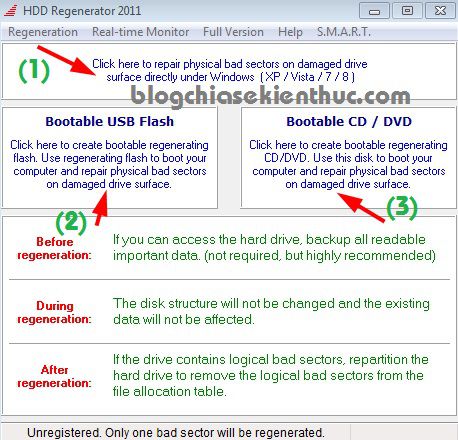
Một thông báo hiện ra, bạn hãy nhấn NO để tiếp tục, nếu nhấn nhầm YES máy tính sẽ khởi động lại đó.
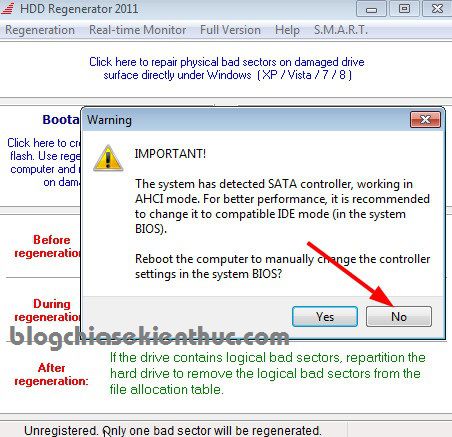
Okey, ở cửa sổ tiếp theo bạn hãy chọn ổ cứng cần quét => sau đó nhấn vào nút Start Process để bắt đầu.
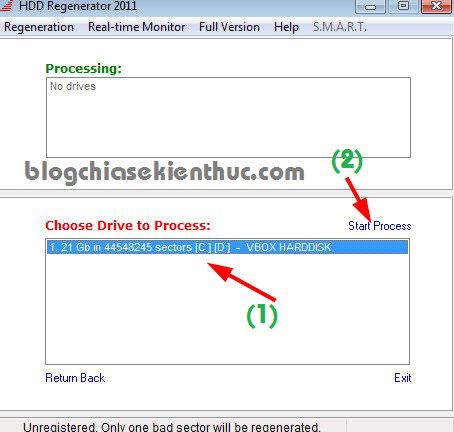
Một cửa sổ quen thuộc sẽ hiện ra, có 4 lựa chọn cho bạn. Nhưng ở đây mình sẽ nhập vào là 1 và nhấn Enter, ở giao diện tiếp theo bạn cũng lựa chọn 1 và nhấn Enter lần nữa để chương trình bắt đầu thực hiện quét và sửa lỗi.
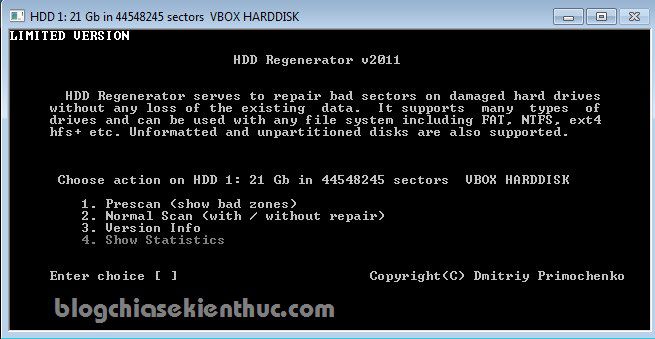
VI. Lời kết
Như vậy là mình đã hoàn thành xong bài hướng dẫn sử dụng HDD Regenerator trong Hiren’s Boot để check, sửa chữa lỗi ổ cứng bị Bad Sector và chia sẻ thủ thuật và kinh nghiệm để nhận biết cũng như cách hạn chế tối đa tình trạng ổ cứng bị lỗi nguy hiểm này. Hi vọng bài viết hữu ích với bạn!
Chúc các bạn thành công !!
Kiên Nguyễn – Blogchiasekienthuc.com
















